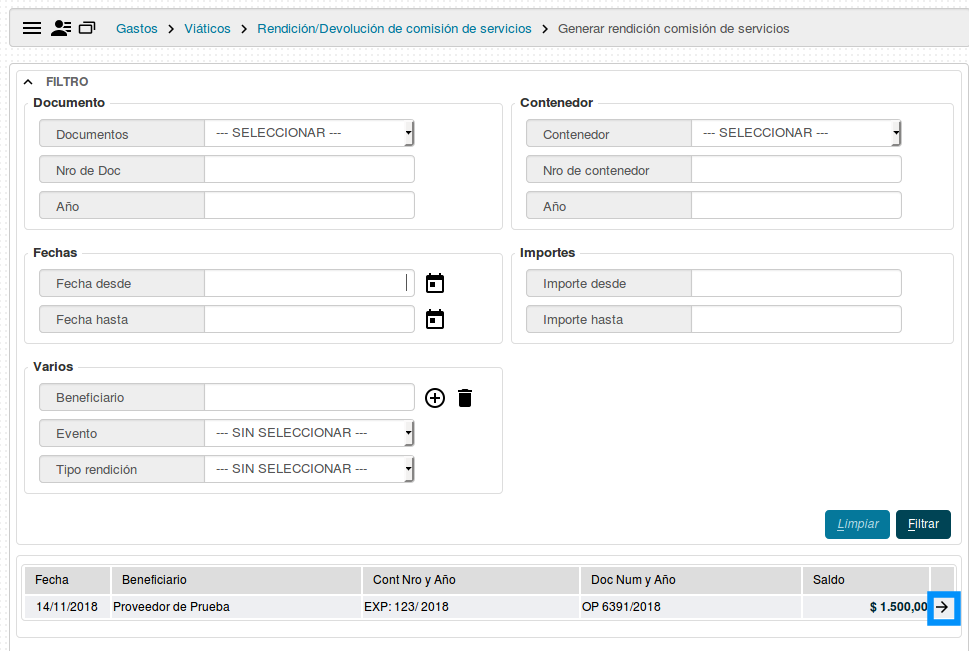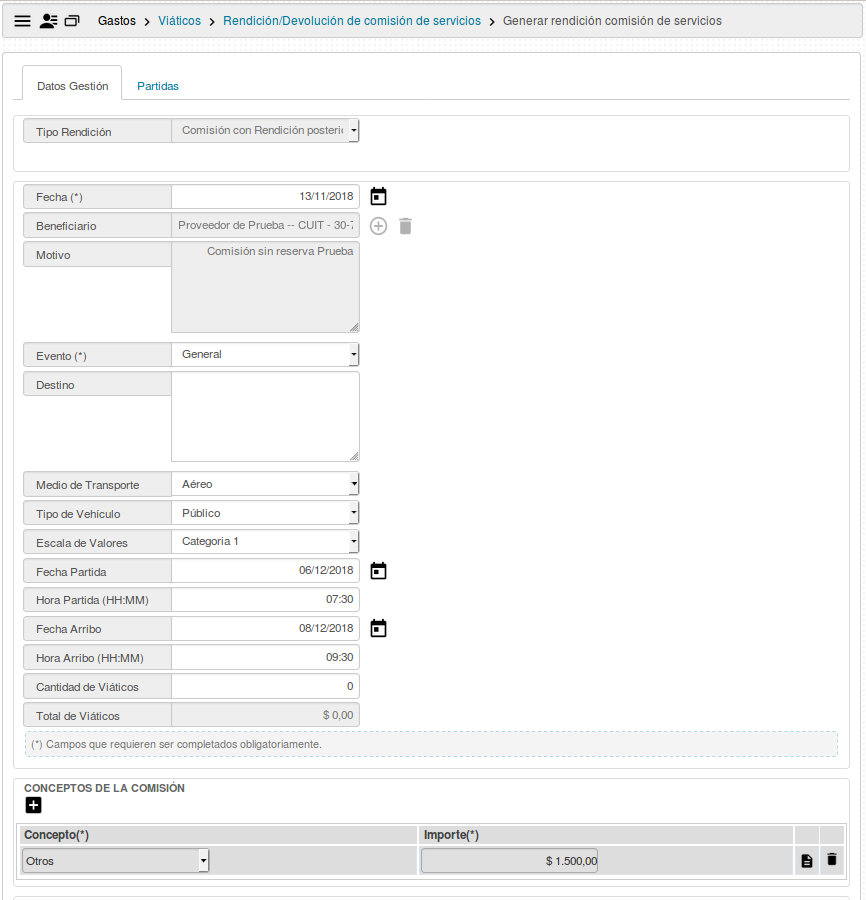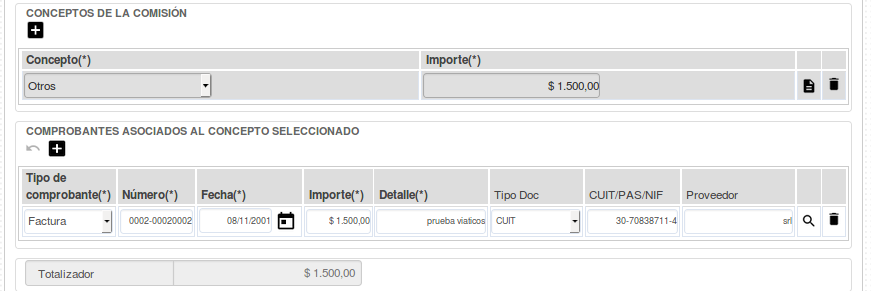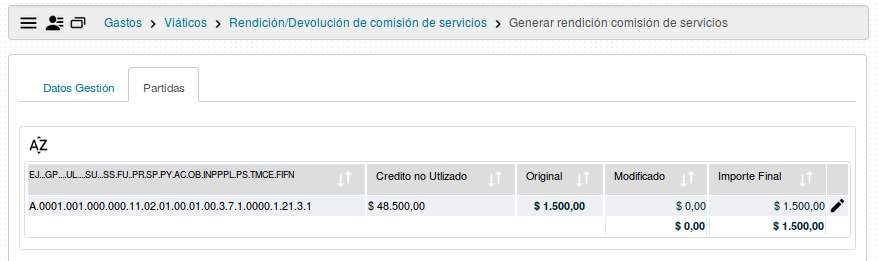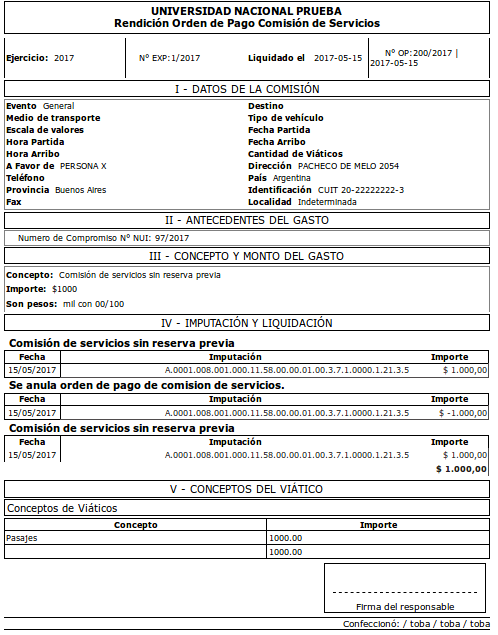Diferencia entre revisiones de «SIU-Pilaga/version3.2.1/documentacion de las operaciones/gastos/viaticos/rendicion comision de servicios/rendicion»
| Línea 10: | Línea 10: | ||
[[Archivo:PIL viaticos rendicion1a.png|marco|centro]] | [[Archivo:PIL viaticos rendicion1a.png|marco|centro]] | ||
<br /> | <br /> | ||
| − | *'''Datos Gestión:''' Podremos modificar los datos de la Orden así como los conceptos. | + | *'''Datos Gestión:''' Podremos modificar los datos de la Orden así como los conceptos. Los comprobantes de terceros y demás datos. |
<br /> | <br /> | ||
| − | [[Archivo:PIL viaticos | + | [[Archivo:PIL viaticos rendicion2a.png|marco|centro]] |
| + | [[Archivo:PIL viaticos rendicion2b.png|marco|centro]] | ||
| + | |||
<br /> | <br /> | ||
| + | |||
*'''Partidas:'''Desde aquí tendremos la posibilidad de modificar la partida imputada a la orden de pago, una vez revisada la información presionaremos [[Archivo:PIL_icono_procesar.png]] | *'''Partidas:'''Desde aquí tendremos la posibilidad de modificar la partida imputada a la orden de pago, una vez revisada la información presionaremos [[Archivo:PIL_icono_procesar.png]] | ||
<br /> | <br /> | ||
| − | [[Archivo:PIL viaticos | + | [[Archivo:PIL viaticos rendicion3a.png|marco|centro]] |
<br /> | <br /> | ||
| − | + | ||
| − | + | *Habremos finalizado la operación y podremos imprimir un comprobante de la misma. | |
| − | |||
| − | |||
| − | *Habremos | ||
<br /> | <br /> | ||
[[Archivo:PIL viaticos rendicion5.png|marco|centro]] | [[Archivo:PIL viaticos rendicion5.png|marco|centro]] | ||
Revisión del 11:35 14 nov 2018
Rendición de Comisión de Servicios
Mediante esta función podremos rendir los comprobantes que avalaron un determinado viático.
Ubicación en el Menú: Gastos/Viáticos/Rendición - Comisión de Servicios/Rendición
- Comenzaremos la operación filtrando por la Orden de Pago que necesitemos rendir, la misma debe haber pasado por todos los Niveles de Autorización configurados, y haber sido liquidado por el circuito de Tesorería. Una vez que la encontremos, presionaremos

- Datos Gestión: Podremos modificar los datos de la Orden así como los conceptos. Los comprobantes de terceros y demás datos.
- Partidas:Desde aquí tendremos la posibilidad de modificar la partida imputada a la orden de pago, una vez revisada la información presionaremos

- Habremos finalizado la operación y podremos imprimir un comprobante de la misma.